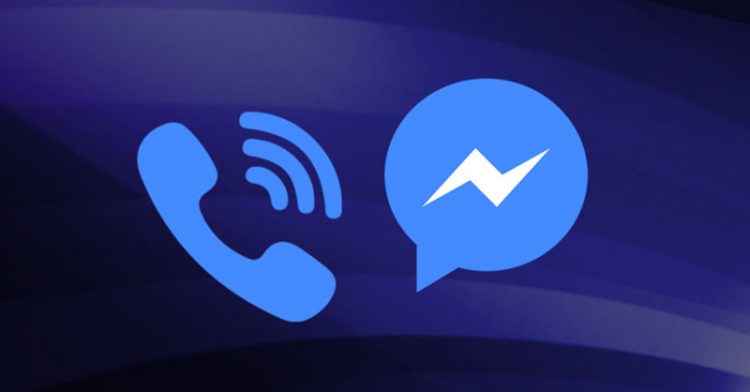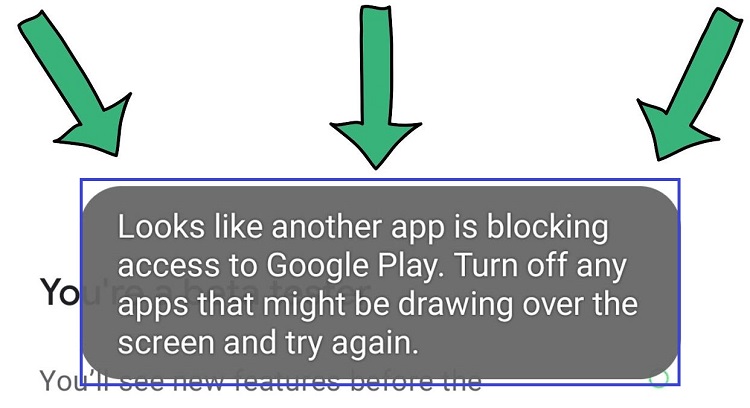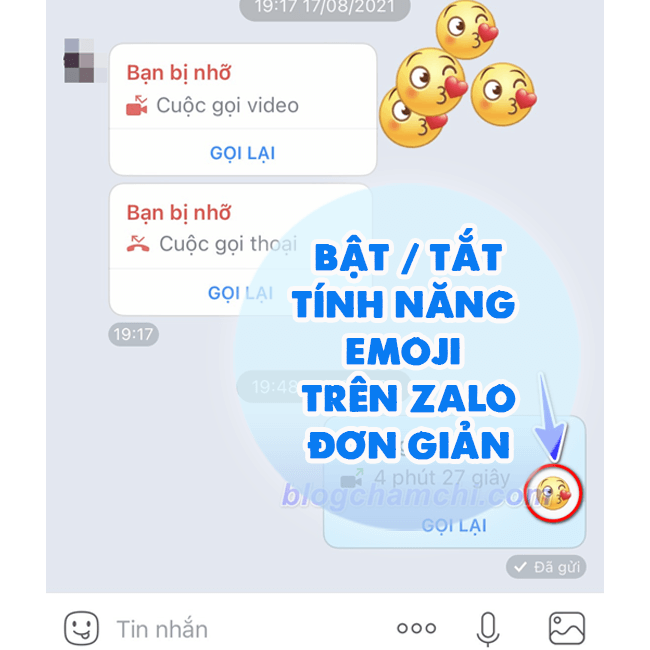[Giải Đáp Thắc Mắc] Câu Hỏi Làm Sao Để Pin iPhone Không Bị Chai?
Vấn đề về pin luôn được người dùng sử dụng iPhone quan tâm rất nhiều. Chúng tôi liên tục nhận được câu hỏi làm sao để pin iPhone không bị chai? Muốn giữ pin iPhone không bị chai phải kết hợp nhiều cách. Những cách này là gì? Mời các bạn theo dõi nội dung sau đây để tìm ra đáp án nhanh chóng nhé.
Giải đáp câu hỏi làm sao để pin iPhone không bị chai
Nội dung
Muốn giữ pin iPhone không bị chai chúng ta phải có cách sử dụng pin hiệu quả. Dĩ nhiên không phải là hạn chế tối đa sử dụng, hay ngừng kết nối internet. Chúng tôi đã tổng hợp mẹo chống chai pin trên điện thoại iPhone không phải ai cũng biết. Mình cùng thực hiện mẹo nào.
#1./ Giảm độ sáng màn hình giữ pin iPhone không bị chai
Giảm độ sáng màn hình là một trong những cách khá hiệu quả để tiết kiệm pin lâu mà không bị chai. Từ đó giữ pin iPhone không bị chai. Chúng ta không nên điều chỉnh màn hình quá sáng hay quá tối sẽ gây hại cho mắt. Hãy điều chỉnh ở mức độ phù hợp nhất với điều tiết mặt của bạn.
Cách điều chỉnh độ sáng màn hình khá đơn giản:
Cách 1: Điều chỉnh độ sáng màn hình qua Trung tâm điều khiển
- Bước 1: Mở màn hình điện thoại iPhone => Mở Trung tâm điều khiển trên điện thoại.
- Với điện thoại iPhone sử dụng Face ID: Vuốt từ góc phải màn hình xuống dưới.
- Với điện thoại sử dụng Touch ID: Vuốt từ dưới lên trên màn hình.
- Bước 2: Tìm cột có biểu tượng hình mặt trời => Điều chỉnh độ sáng bằng cách di chuyển thanh gạt lên xuống [Mình có dùng hình ảnh minh họa bên dưới, cả nhà cùng xem].
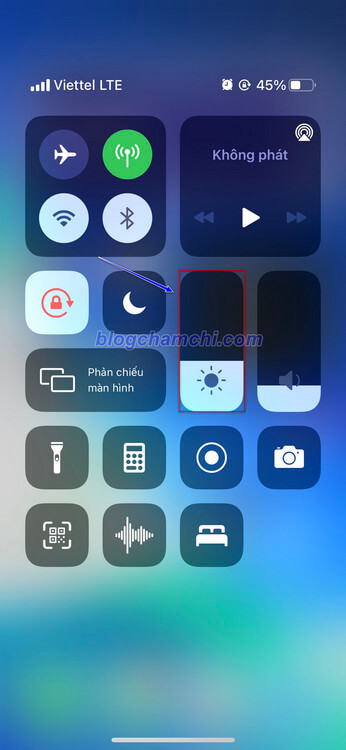
Cách 2: Điều chỉnh độ sáng màn hình tự động
Ngoài ra bạn có thể sử dụng phương pháp điều chỉnh độ sáng màn hình tự động. Với cách này thì máy sẽ tự động điều chỉnh ánh sáng phù hợp khi người dùng sử trong tối hay sáng. Biện pháp này cũng giúp bảo vệ mắt của người sử dụng khá tốt, mình thích cài đặt sử dụng ánh sáng tự động.
- Bước 1: Từ màn hình chính điện thoại truy cập vào tính năng Cài đặt => Tiếp tục chọn Cài đặt chung trên giao diện mới.
- Bước 2: Từ màn hình Cài đặt chung tìm chọn Trợ năng => Tiếp tục chọn Màn hình & Cỡ chữ => Chọn Độ sáng tự động.
Sau khi cài đặt iPhone sẽ tự động điều chỉnh độ sáng theo môi trường xung quanh. Làm chủ độ sáng màn hình là một trong những mẹo tối ưu pin iPhone hiệu quả nhất.
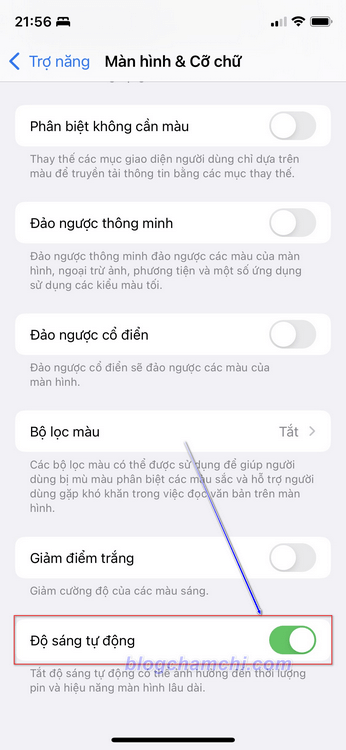
#2./ Tắt hết kết nối khi không dùng [Wi-Fi, Bluetooth, mạng di động]
Blog Chăm Chỉ khuyên bạn nên tăng cường sử dụng Wifi thay vì dữ liệu di động. Vì tính năng Wifi sử dụng dung lượng pin ít hơn tính năng dữ liệu di động. Tùy vào những trường hợp không có Wifi thì hãy dùng đến dữ liệu di động để tiết kiệm pin hơn nhé.
Và đặt biệt nên theo dõi những tính năng như Bluetooth, wifi, mạng di động xem cái nào không dùng đến thì tắt đi để tránh tốn pin nhé. Đặc biệt nha, nếu như bạn bật chế độ dữ liệu thấp sẽ giúp giảm mức sử dụng dữ liệu di động và Wi-Fi.
Cách 1: Bật tính năng Wifi, tắt Dữ liệu di động, tắt Bluetooth trên Trung tâm điều khiển
Tắt/ mở tính năng Wifi và dữ liệu di động được thực hiện qua Trung tâm điều khiển:
- Bước 1: Từ màn hình chính điện thoại iPhone mở Trung tâm điều khiển => Trên màn hình hiển thị nhấn tắt Dữ liệu di động (Biểu tượng chuyển sang màu xám).
- Bước 2: Bật tính năng Wifi bằng cách nhấn vào biểu tượng Wifi (biểu tượng chuyển từ màu xám sang màu xanh).
- Bước 3: Tắt tính năng Bluetooth [khi không dùng đến].
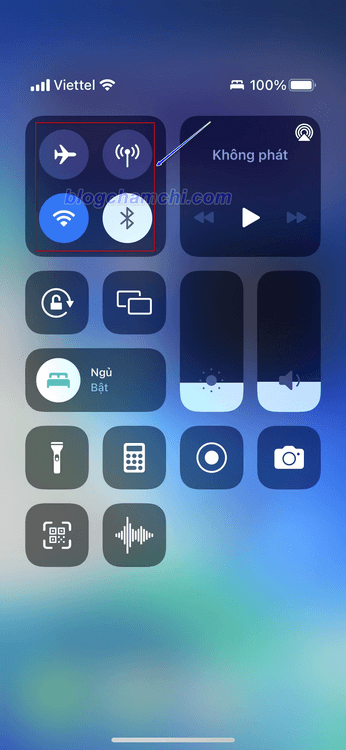
Cách 2: Bật tính năng Wifi, tắt Dữ liệu di động trên Cài đặt
- Bước 1: Từ màn hình chính điện thoại truy cập vào tính năng Cài đặt => Trên giao diện hiển thị chọn Di động => Tìm mục Dữ liệu di động và di chuyển thanh gạt từ phải sang trái để tắt tính năng.
- Bước 2: Quay lại giao diện Cài đặt => Chọn Wifi => Trên giao diện Wifi tìm Wifi và bật tính năng bằng cách di chuyển thanh gạt từ trái sang phải.
- Bước 3: Quay lại giao diện Cài đặt => Chọn Bluetooth => Tắt Bluetooth.
#3./ Kích hoạt chế độ nguồn điện thấp tối ưu pin iPhone
Trong cài đặt mặc định khi điện thoại dưới 20% pin sẽ có thông báo tự động để bạn kích hoạt chế độ nguồn điện thấp. Tuy nhiên bạn có thể chủ động kích hoạt tính năng này để giúp thời gian sử dụng pin được lâu hơn & cũng bảo vệ pin trên máy nữa.
Khi chế độ nguồn điện thấp(Low Power) được kích hoạt điện thoại sẽ vô hiệu hóa tất cả các chương trình chạy nền. Bên cạnh đó CPU được điều chỉnh để kéo dài tuổi thọ và hạn chế chai pin.
Cách bật chế độ tiết kiệm pin (Low Power)
- Bước 1: Trên màn hình điện thoại, vào Cài Đặt => Tiếp theo, kéo tìm mục Pin (Battery).
- Bước 2: Tại tùy chọn Pin, bạn cần bật chế độ nguồn điện thấp (Low Power Mode) là được.
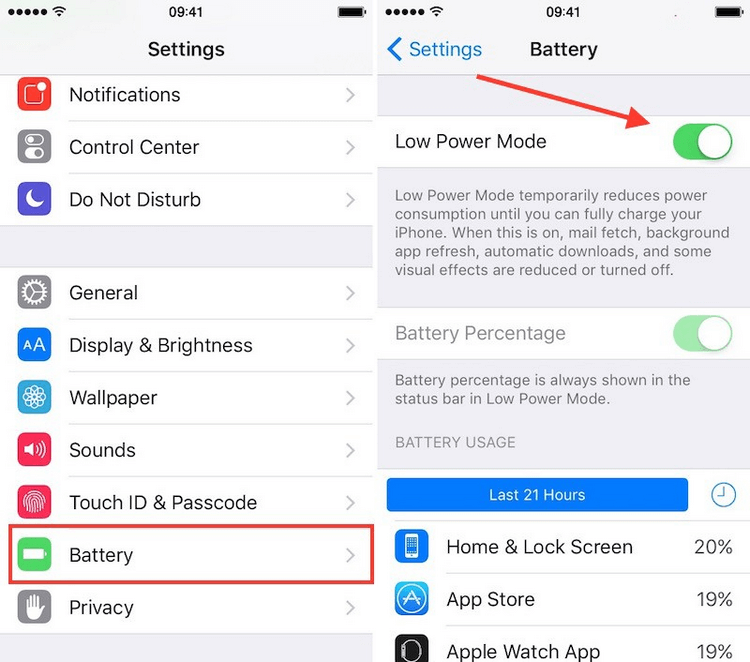
Làm sao để pin iPhone không bị chai khi sạc
Để pin iPhone không bị chai khi sạc người dùng nên sử dụng bộ sạc chính hãng. Nếu sử dụng ốp điện thoại chúng ta nên bỏ ốp trước khi sạc. Vì nếu sử dụng ôp điện thoại khi sạc pin thường làm nóng máy. Từ đó làm ảnh hưởng đến chất lượng pin.
Từ iOS 13, Apple đã phát triển thêm một tính năng mới để khắc phục vấn đề này đó là Sạc pin được tối ưu hóa rồi nên bạn cứ yên tâm. Tính năng này này sẽ phân tích tần suất cắm sạc và kiểm soát tốc độ sạc khi pin đạt 80%.
Bời vì máy dừng sạc khi đầy pin nhưng sau một thời gian nó sẽ tụt xuống 99%! Lúc đó máy lại tiếp tục sạc để đạt 100% pin! Bảo vệ pin khá đáng kể nên người dùng có thể cấm sạc qua đêm nha. Những lượt sạc nhỏ giọt vẫn sẽ ảnh hưởng đến tuổi thọ của pin nhưng không đáng kể.
Trên đây là tổng hợp các câu trả lời cho câu hỏi làm sao để pin iPhone không bị chai?. Blog Chăm Chỉ có cập nhật những cách giúp người dùng sử dụng pin iPhone lâu dài mà không bị chai! Tuy nhiên nếu dùng lâu thì pin sẽ bị xuống cấp thôi, mình dùng kỹ & tối ưu pin xíu thì pin sẽ lâu xuống cấp hơn.